Mērķtiecīga mati apstrāde var būt izšķirīga atšķirība fotogrāfijā. Mērķis ir pievienot attēlam vairāk dziļuma un dzīvotspējas. izmantojot frekvenču atdalīšana un Dodge un Burn tehniku, iegūsi iespēju izcilīgi izcelt matu tekstūru un gaismas atspīdumus. Šis ceļvedis tevi iepazīstinās un parādīs, kā efektīvi apstrādāt savus attēlus Photoshop, lai panāktu plastiskāku matu attēlojumu.
Galvenie secinājumi
- Gradācijas līkņu izmantošana mērķtiecīgai izgaismošanai un apgaismošanai.
- Dodge un Burn tehnikas pielietošana attēla dziļuma uzlabošanai.
- Solis pa solim ceļvedis slāņu izveidei un pārvaldīšanai optimāliem rezultātiem.
Solis pa solim ceļvedis
1. Darba virsmas sagatavošana Photoshop
Vispirms atver savu attēlu Photoshop. Pārliecinies, ka esi labi saglabājis savu attēlu pirms apstrādes uzsākšanas. Precīzs process palīdzēs tev rūpīgi strukturēt savu pamatu.

2. Gradāciju līkņu pielietošana
Sāc ar „Gradāciju līkņu“ funkciju. Lai to izdarītu, dodies uz izvēlni „Slāņi“ un izvēlies „Jaunā pielāgošanas slānis“, tad „Gradāciju līkne“. Šī metode palīdz tev mērķtiecīgi kontrolēt apgaismojuma apstākļus norādītajās jomās.
3. Izgaismošana gaišajām vietām
Tagad koncentrējies uz gaišajām zonām, jo tās parasti ir vieglāk modulēt. Izvēlies vidējo punktu līknē un virzi to uz pareizo vietu, lai vēlamās gaišās zonas izskatītos vēl spožākas.
4. Pielāgošanas slāņa pārdēvēšana
Neaizmirsti pārdēvēt savu jauno gradāciju līkni. Tas atvieglos turpmāko navigāciju. Vienkārši nosauc to par „Gaišāka“. Tad tu apgriez līmeņa masku – nospied „Ctrl + I“.
5. Tumšā pielāgošanas slāņa izveidošana
Tagad izveido vēl vienu gradāciju līkni, lai izceltu tumšākās attēla daļas. Atkārto procesu un nosauc šo jauno slāni par „Tumšāka“. Arī šeit tev jāapgriež slāņa maska.
6. Otas rīka izvēle
Tagad tev ir divi slāņi, bet vēl nav redzamu izmaiņu. Izvēlies otu. Pārliecinies, ka opacitāte un plūsma ir zemas, un izvēlies mīksta mala savai otai.
7. Gaišo vietu izgaismošana
Tagad sāc ar izgaismošanu gaišajā zonā. Izmanto baltās priekšplāna krāsas gaišajā slānī, lai maigi izceltu vietas, kuras vēlies izgaismot. Tas piešķir attēlam vairāk dziļuma un padara mati dzīvīgākus.
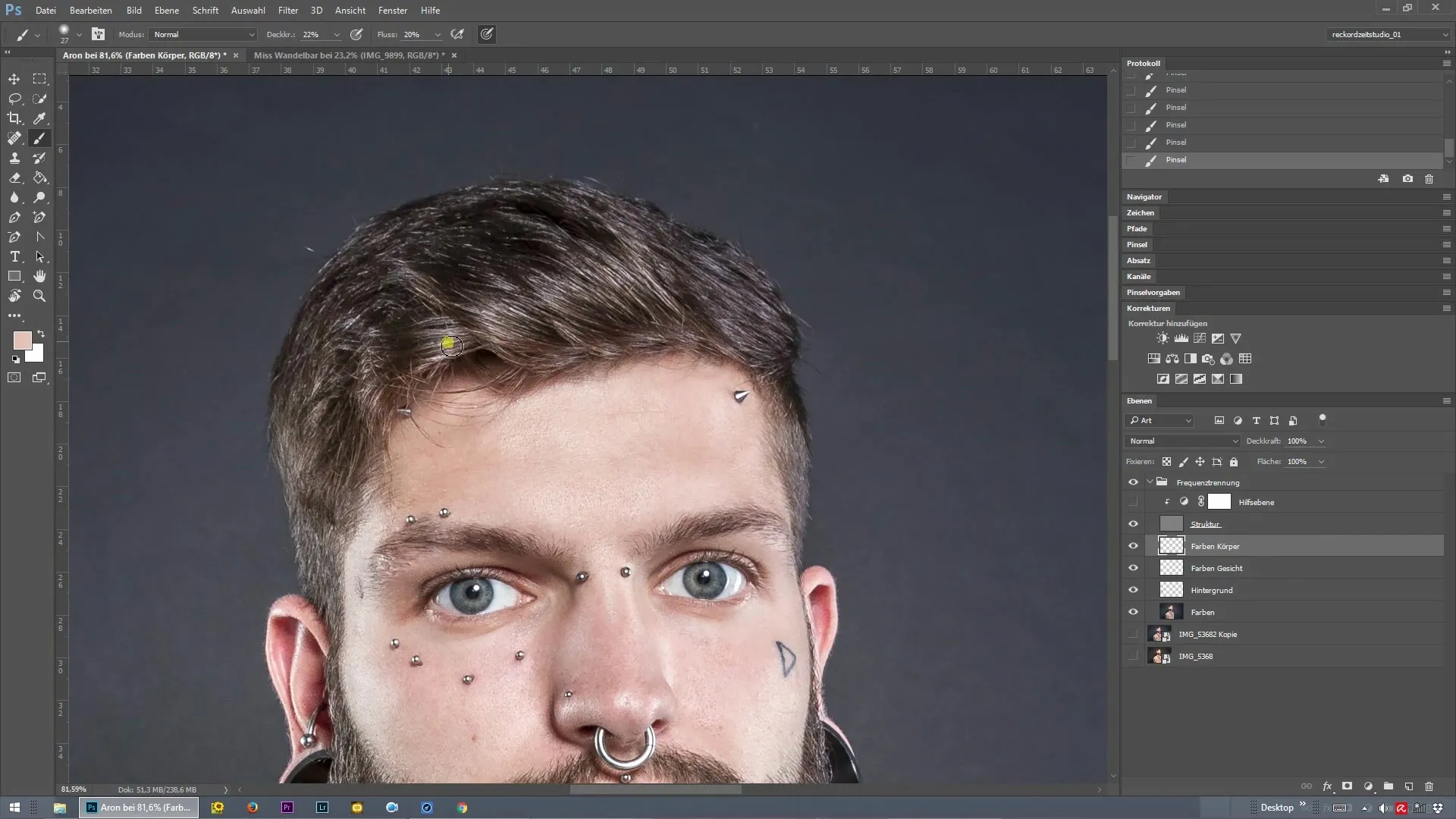
8. Tumšo vietu apgaismošana
Tagad tu esi gatavs strādāt ar tumšajām vietām. Atkal izmanto baltās priekšplāna krāsas tumšajā maskā un akcentē tumšās zonas. Šī tehnika nodrošina, ka visa kompozīcija izskatās iespaidīgāk un trīsdimensiju.
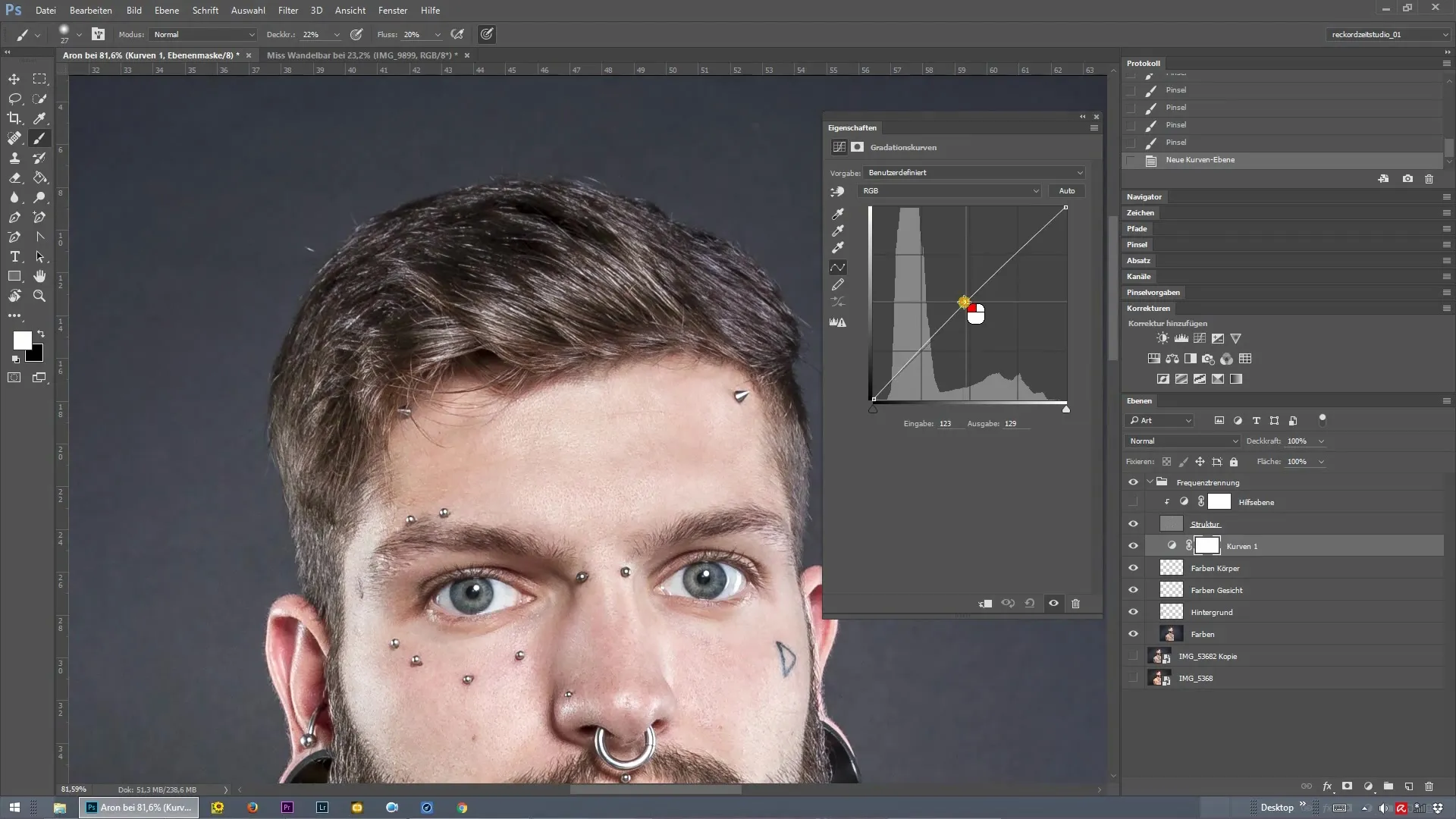
9. Slāņu grupēšana
Lai saglabātu skaidrību, grupē tos slāņus, kurus esi izveidojis Dodge un Burn tehnikai. Atlasiet abus slāņus un nospiediet „Ctrl + G“, lai tos saglabātu grupā. Nosauc grupu par „Dodge un Burn“.
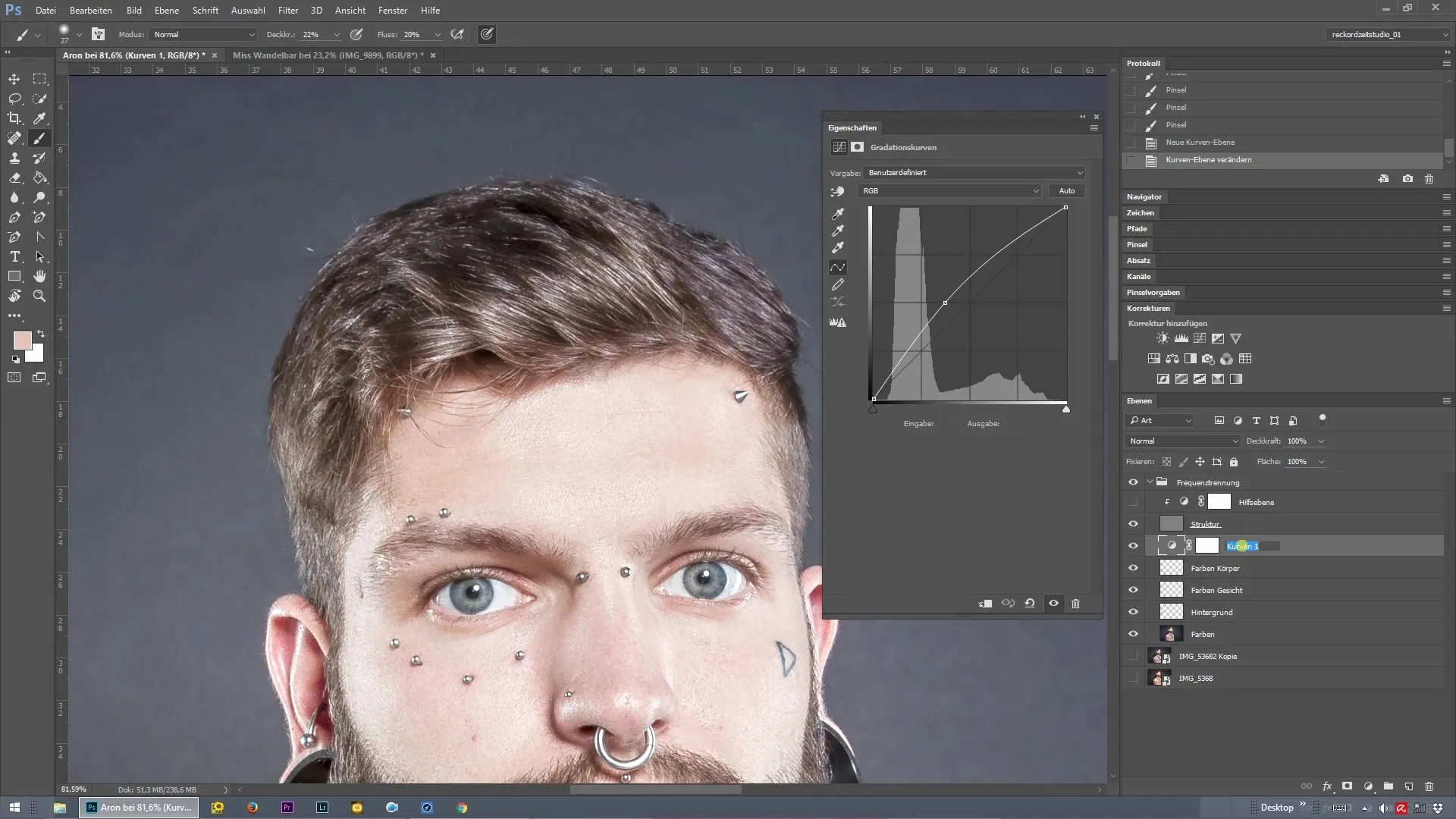
10. Pirms un pēc salīdzinājums
Tagad tu vari veikt salīdzinājumu starp oriģinālo attēlu un savu apstrādāto versiju. Vienkārši noklikšķini uz acs simbola blakus grupai un novēro, kā izmaiņas iedarbojas.

Kopsavilkums – Frekvenču atdalīšana un Dodge un Burn: Mati efektīvi veidojot
Šajā ceļvedī tu esi iepazinies ar Dodge un Burn tehnikas pamatiem Photoshop, īpaši piemērojot matu apstrādei. Izmantojot gradāciju līknes mērķtiecīgai izgaismošanai un apgaismošanai, tu esi optimizējis savus attēlus. Šī precīzā metodika ļauj tev efektīvi izcelt matu struktūru efektīvi.
Biežāk uzdotie jautājumi
Kas ir Dodge un Burn?Dodge un Burn ir tehnika, lai selektīvi izgaismotu vai apgaismotu noteiktas attēla vietas.
Kāpēc ir svarīga frekvenču atdalīšana?Frekvenču atdalīšana palīdz apstrādāt tekstūras un krāsu toņu atšķirības attēlā bez attēla kvalitātes zuduma.
Kurš rīks tiek izmantots apstrādē?Otu rīks tiek izmantots, lai mērķtiecīgi piemērotu gaismas un ēnu efektus izvēlētajos slāņos.


